고정 헤더 영역
상세 컨텐츠
본문
컴퓨터를 켜서 윈도우가 켜지는 화면이 나올 때마다 사용자 이름이 "user" 혹은 "Administrator"로 나오는 경우가 대부분입니다. 최초 설치 시에 따로 변경을 하지 않아서인데요. 오늘은 윈도우10 사용자 이름 변경 방법을 정리해 보았습니다.
윈도우10 사용자 이름 변경하는 방법
윈도우 운영체제는 영문이기 때문에 사용자 이름이 한글이면 간혹 에러가 발생할 수 있습니다. 기왕이면 영문으로 작성하시기 바랍니다. 그런데 언제부턴가 제어판 설정이 바뀌어서 계정 이름 변경이 안 나올 때가 있는대요, 그래서 가장 확실한 방법을 알려드리겠습니다.
1. 먼저 화면 기준으로 왼쪽 아래에 있는 검색창에 "netplwiz"를 검색하여 들어갑니다. 관리자 로그인 설정 명령어입니다.
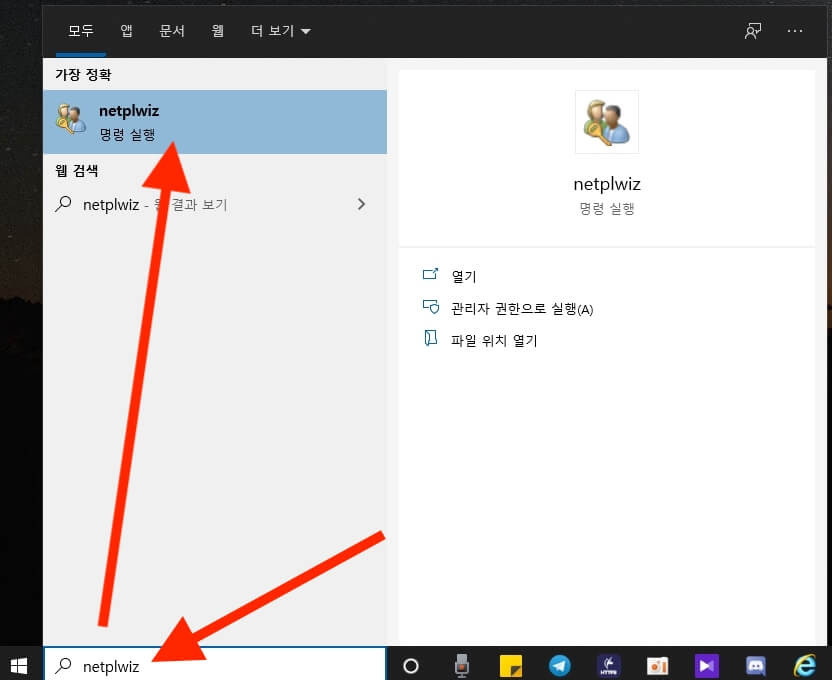
2. 바꾸고 싶은 사용자 이름을 클릭 후 속성으로 들어갑니다. 사용자 이름, 전체 이름, 설명을 원하는 대로 바꾸시고 확인을 누르시면 됩니다. 저는 user였던 이름을 컴퓨터로 바꿔 보겠습니다.

3. 확인 후 아무 파일이나 클릭하면 "계정이름과 보안 식별자 사이에 매핑이 이루어지지 않았습니다"라는 에러가 뜰 겁니다. 사용자 이름이 바뀌어서 경로가 바뀌었기 때문인대요, 겁먹지 마시고 그냥 컴퓨터를 껐다 켜시면 됩니다.

4. 재부팅 하면 사용자 이름이 변경되어 있습니다. netplwiz로 들어가서 재확인해보니 잘 바뀌어 있습니다.

이상 윈도우 사용자 이름 변경 방법을 알아보았습니다.




